O Snapchat tem sido um dos aplicativos de mídia social mais populares entre os adolescentes. Sua característica mais exclusiva é que, alguns segundos depois de você visualizar um vídeo no Snapchat, ele será excluído de forma permanente e automática da plataforma. Esse tipo de recurso especial atrai mais jovens que valorizam a privacidade para baixar o Snapchat e usá-lo para se comunicar com seus amigos. No entanto, o que fazer se você encontrar alguns vídeos interessantes compartilhados por seus amigos? Como você pode salvá-los permanentemente?
Devemos observar que, em abril de 2015, o Snapchat anunciou que proibirá o acesso de aplicativos de terceiros à plataforma, o que visa aumentar a segurança e a privacidade da plataforma. Portanto, fica mais difícil para aplicativos de terceiros salvar os vídeos do Snapchat do que nunca. No entanto, ainda existem algumas soluções disponíveis para ajudar os usuários de Android e iOS a baixar vídeos do Snapchat.

Salvar vídeos do Snapchat
É muito mais fácil salvar seus próprios vídeos do Snapchat em comparação com os vídeos do Snapchat de outras pessoas. Basta seguir as instruções conforme abaixo:
Se você esqueceu de salvar seu vídeo antes de enviá-lo para seus amigos, mas também o publicou como uma história, ainda pode salvá-lo na guia Histórias.
Se você estiver usando um iPhone ou iPad com iOS 11 ou posterior, poderá salvar os vídeos do Snapchat facilmente gravando-os com o recurso de gravação de tela integrado em seu iPhone/iPad. Esta é a maneira mais fácil de salvar os vídeos do Snapchat de outras pessoas, mas a desvantagem é que o remetente será notificado pelo Snapchat quando você gravar os vídeos que eles enviaram para você.
Se não importa que seu amigo seja notificado de que você gravou o vídeo dele, siga as etapas abaixo para iniciar a gravação.
Passo 1 Vá para Configurações> Centro de Controle> Personalizar Controle, toque no ícone de sinal de mais verde ao lado de Gravação de Tela. Agora você verá um novo botão de gravação no centro de controle ao deslizar de baixo para cima na tela.

Passo 2 Abra o Gravador de tela e, em seguida, abra o Snapchat para encontrar o vídeo que deseja salvar e reproduzi-lo. A gravação da tela começará após uma contagem regressiva de três segundos. Uma barra vermelha aparecerá na parte superior da tela indicando que você está gravando a tela agora.
Passo 3 Para encerrar a gravação, abra novamente o Centro de Controle e clique no ícone de gravação de tela. Você também pode tocar na barra vermelha na parte superior da tela para encerrar a gravação de forma simples. O vídeo gravado será salvo em suas fotos, você pode encontrá-lo lá.
Se você estiver usando um iPhone ou iPad com iOS inferior a 11.0 ou simplesmente não conseguir gravar sua tela por algum motivo, poderá usar outro smartphone para gravar um vídeo quando o vídeo do Snapchat estiver sendo reproduzido. A desvantagem é que a qualidade de vídeo e áudio pode ser reduzida.
Mas se você tiver um dispositivo adicional, esse será um ótimo método para salvar vídeos do Snapchat de outras pessoas, caso você não tenha outro método melhor. E seu amigo não saberá que você gravou os vídeos dele.
Se você possui um iPhone e um Mac (Macbook ou iMacs), pode salvar os vídeos do Snapchat de outra pessoa facilmente sem que eles saibam usando QuickTime player no Mac.
O QuickTime gravará seu iPhone como um filme e o salvará em seu computador.
Passo 1 Conecte seu iPhone ao Mac com um cabo USB. Observe que seu iPhone e Mac já deveriam ter sido sincronizados antes.
Passo 2 Abra o QuickTime Player no seu Mac. Clique em Arquivo > Nova Gravação de Filme no canto superior esquerdo.
Isso abrirá o QuickTime Player com a câmera do seu Mac como dispositivo de gravação padrão. Mas, para gravar a tela do seu iPhone no Mac, você precisa definir o iPhone como o dispositivo de gravação.
Passo 3 Para alterar a fonte do seu dispositivo de gravação, clique no pequeno ícone de seta para baixo ao lado do botão de gravação na tela do QuickTime.
Você verá o nome do seu iPhone nas seções Câmera e Microfone. Selecione seu iPhone para ambos os casos.

Passo 4 Então você verá a tela do seu iPhone na tela do QuickTime no seu Mac. Cada operação que você fizer no seu iPhone agora deve aparecer no seu QuickTime Player.

Passo 5 Abra o Snapchat no seu iPhone e encontre o vídeo que deseja salvar. No seu Mac, clique no botão Gravar para iniciar a gravação.
Passo 6 Comece a reproduzir o vídeo do Snapchat e ele será gravado no seu Mac.
Passo 7 Para terminar a gravação, clique no botão Gravar novamente para parar a gravação. Vá para Arquivo > Salvar para salvar o vídeo gravado e nomeá-lo como quiser. O vídeo Snapchat gravado será salvo como um arquivo .mov no seu Mac.
Com este método, você pode salvar todas as fotos, vídeos e histórias no seu computador sem instalar aplicativos inseguros de terceiros.
Gravador de Tela AZ-Sem Root permite que os usuários do Android gravem a tela do telefone facilmente. É especialmente concebido como um ferramenta de gravação de vídeo de jogo. No entanto, também é um bom gravador de tela do Android para gravar a tela do Snapchat. Com ele, você pode gravar facilmente os vídeos do Snapchat que seus amigos enviam para você sem que eles saibam. Além disso, com uma compra no aplicativo de $ 3, você pode cortar os vídeos que grava no próprio AZ Screen Recorder.
Passo 1 Baixe e inicie o AZ Screen Recorder na Google Play Store. Um ícone flutuante do AZ Screen Recorder aparecerá na sua tela.

Passo 2 Abra o aplicativo Snapchat no seu dispositivo.
Passo 3 Toque no ícone flutuante AZ Screen Recording e selecione o ícone da câmera para iniciar a gravação.
Passo 4 Abra rapidamente o vídeo do Snapchat que você deseja salvar.
Passo 5 Puxe para baixo a sombra de notificação e toque no botão Parar para parar a gravação.
Salvar Snap é um aplicativo popular para usuários do Android que desejam salvar fotos e vídeos do Snapchat. Não há notificação enviada ao proprietário da foto/vídeo enquanto você tira uma captura de tela da foto ou grava o vídeo que seu amigo enviou para você.
Vantagens:
Desvantagens:
Como todos sabemos, as mensagens do Snapchat serão excluídas automaticamente segundos depois de você visualizar o conteúdo recebido. Muitas pessoas podem querer recuperar as fotos excluídas do Snapchat/videos para assisti-los novamente. Isso é possível? Com Aiseesoft FoneLab - Recuperação de dados do iPhone, você pode recuperar fotos e vídeos do Snapchat excluídos automaticamente no seu dispositivo iOS.
Esta ferramenta de recuperação de dados do iPhone é compatível com Windows e Mac, você pode baixá-la em seu computador de acordo com seu sistema operacional e conectar seu dispositivo ao computador. Em seguida, use a ferramenta de recuperação de dados do Snapchat para escanear seu dispositivo iOS.
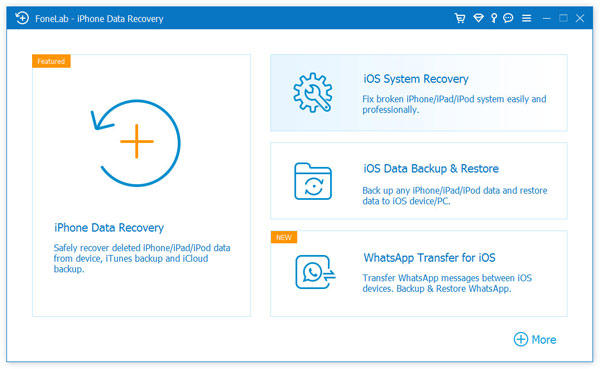
Todos os arquivos em seu dispositivo serão listados em categorias após a digitalização. Você pode visualizar para verificar se os dados excluídos que deseja recuperar foram descobertos antes da recuperação.

Você pode clicar no botão Recuperar para recuperar os dados excluídos se encontrar alguma foto ou vídeo do Snapchat que deseja restaurar.
Se você possui um dispositivo Android, também há uma ferramenta de recuperação de dados do Android correspondente disponível para recuperar fotos/vídeos excluídos do Snapchat, chamada Aiseesoft FoneLab para Android - Recuperação de dados do Android. Sua função é semelhante à recuperação de dados do iPhone. Você pode baixar a versão de trilha para tentar.
Depois de aprender como salvar vídeos do Snapchat em seu dispositivo iOS/Android e recuperar mensagens excluídas automaticamente do Snapchat, acho que você se divertirá mais no Snapchat.